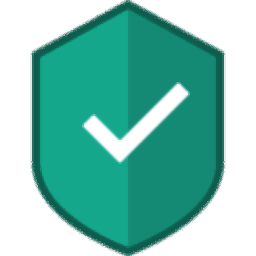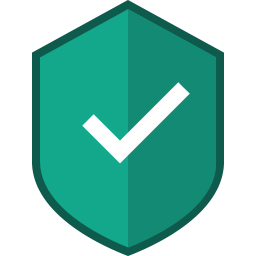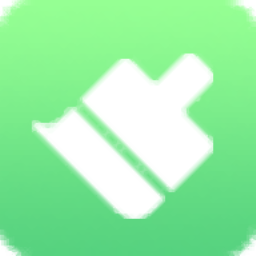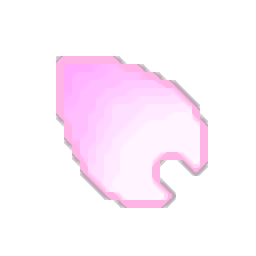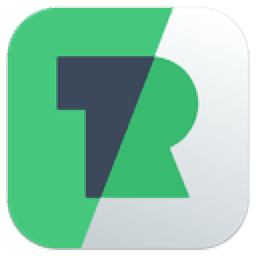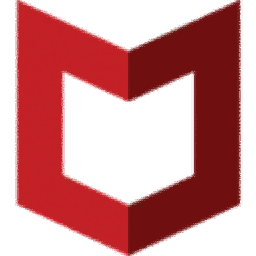
强力杀毒工具(mcafee avert stinger)32位和64位
v12.2.0.49 绿色免费版大小:34.28 MB 更新:2020/05/06
类别:杀毒软件系统:WinXP, Win7, Win8, Win10, WinAll
分类分类
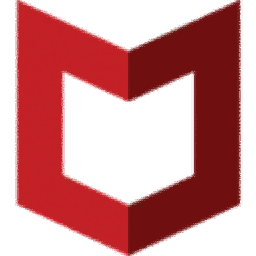
大小:34.28 MB 更新:2020/05/06
类别:杀毒软件系统:WinXP, Win7, Win8, Win10, WinAll
McAfee Stinger是一款非常实用且独立的杀毒工具,此工具主要用于检测和删除特定病毒,它不能代替全面的防病毒保护,而是一种专用工具,可以在处理受感染的系统时为管理员和用户提供帮助;Stinger利用了下一代扫描技术,包括rootkit扫描和扫描性能优化;它可以检测并清除在Stinger应用程序的高级菜单选项下的威胁列表选项下识别的威胁;经过多次更新,此工具现在可以检测并删除GameOver Zeus和CryptoLocker,这是非常完美的更新,这样可以帮助用户保护你电脑中的所有重要数据以及财产信息;需要的用户可以下载体验
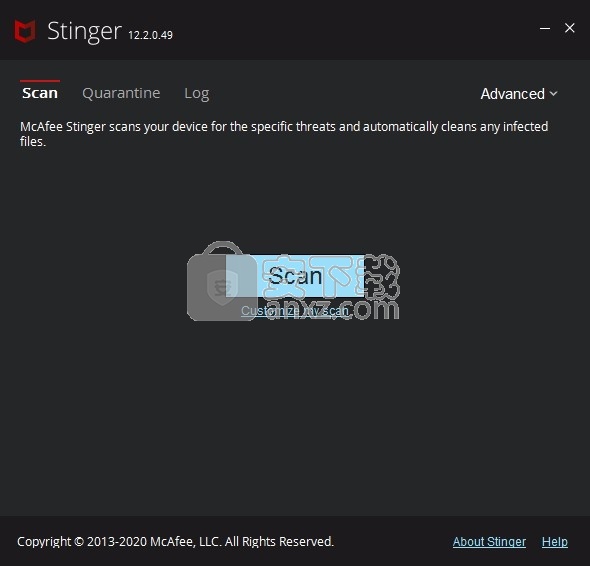
1、借助一流顶尖的防恶意软件保护,远离特洛伊木马程序、病毒、间谍软件、Rootkit 和其他威胁;
2、无需再顾虑性能影响 - 高级扫描引擎在快速检查威胁的同时,不会降低电池性能;
3、杜绝威胁和僵尸网络 - 迈克菲主动保护和网络保护技术充当您的坚实后盾;
4、文件加密,将机密文件锁定至受密码保护的存储库中,以保障您的身份信息和数据安全;
5、社交网络保护,借助 URL 缩短器创建简短可靠的 URL,传播新闻消息但不传播垃圾邮件或恶意软件;
6、无线网络防护,在连接到开放的无线网络时防止窃听器窃取您的密码和个人文件;
7、隐私和 PC 优化工具,查找并修复 Windows 和应用程序中的漏洞,删除不必要的文件来提高 PC 的性能;
8、迈克菲文件粉碎机,安全地销毁诸如税务文档之类的敏感文件;
9、阻止少儿不宜的站点并设置互联网使用的时限,通过一份详细的使用报告,充分了解孩子的上网活动;
10、查看用户登录次数、被禁止站点的访问尝试次数以及总在线时间;
1、垃圾邮件和危险电子邮件过滤器,收件箱再也不会遇到危险和讨厌的电子邮件了;
2、双向防火墙,阻挡黑客并防止恶意软件利用您的操作系统或窃取重要信息;
3、网络入侵安全,揪出窃取互联网连接的盗贼 -“我的家庭网络”显示所有连接的设备;
4、高级上网保护,针对网站进行红色、黄色和绿色的安全评级;
5、上网保护插件防止电子邮件和即时消息中的网络钓鱼URL。
用户可以点击本网站提供的下载路径下载得到对应的程序安装包,然后运行它。
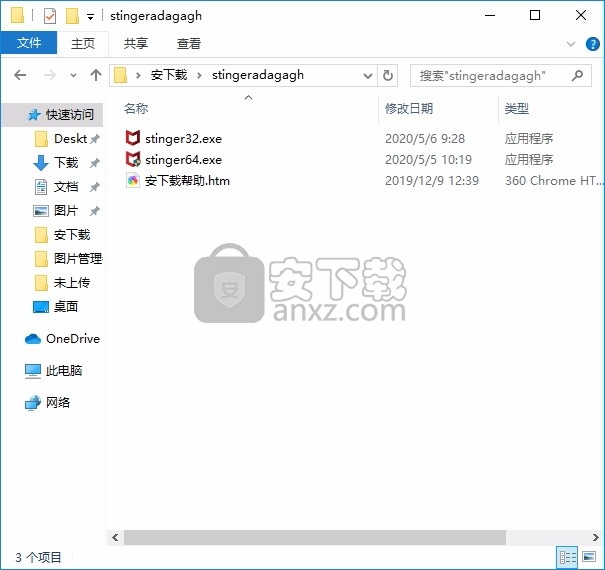
出现提示时,选择将文件保存到硬盘上的方便位置,例如“桌面”文件夹。
同意上述协议条款,然后继续安装应用程序,点击同意按钮即可
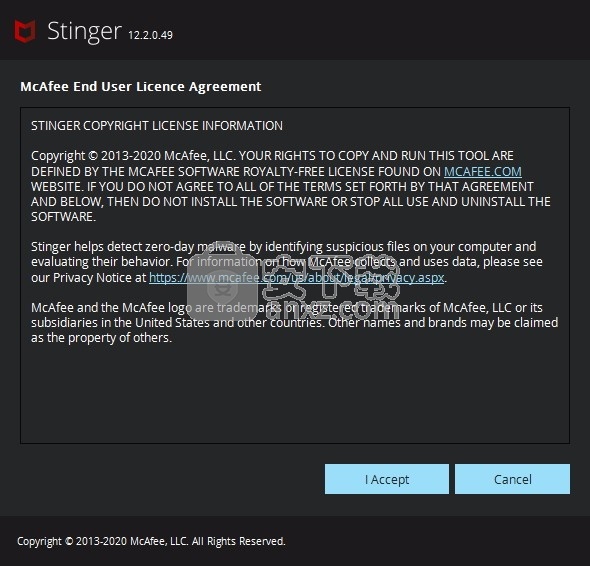
将显示“毒刺”界面。
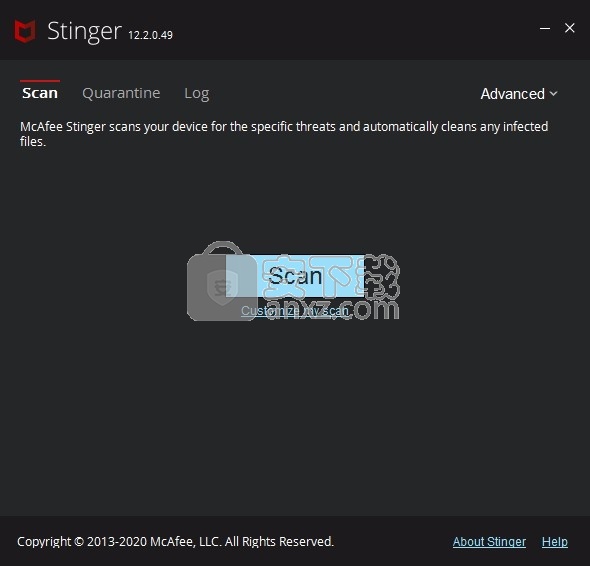
默认情况下,Stinger会扫描正在运行的进程,已加载的模块,注册表,WMI和已知由计算机上的恶意软件使用的目录位置,以使扫描时间最小化。如有必要,请单击“自定义我的扫描”链接以向扫描添加其他驱动器/目录。
Stinger具有扫描Rootkit的目标的功能,默认情况下未启用。
单击 扫描 按钮开始扫描指定的驱动器/目录。
默认情况下,Stinger将修复其找到的所有受感染文件。
Stinger默认利用GTI文件信誉,并在中等级别运行网络启发式。如果选择“高”或“非常高”,则McAfee Labs建议您仅将第一次扫描的“检测到威胁”操作设置为“报告”。
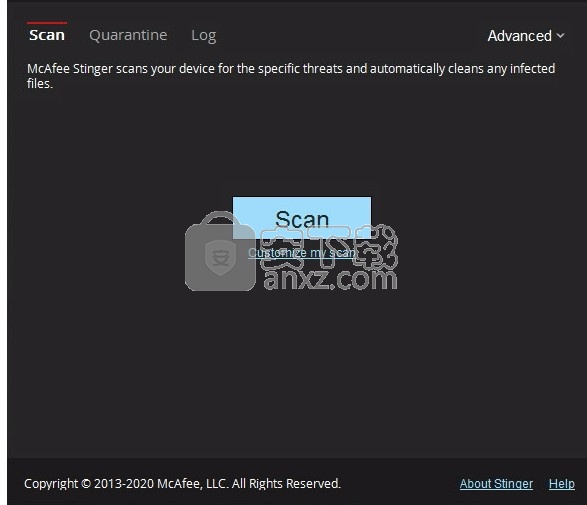
KB 53735- 全局威胁情报文件信誉的常见问题
KB 60224- 如何验证GTI文件信誉是否已正确安装
KB 65525- 识别一般检测到的恶意软件(全局威胁情报检测)
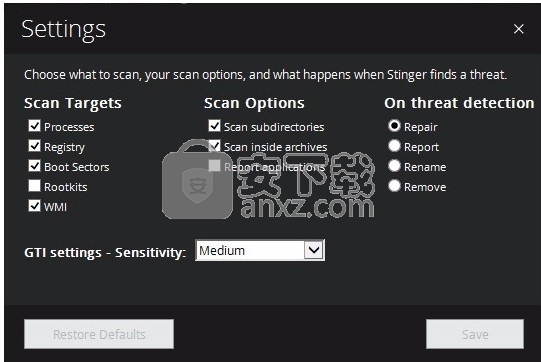
在Tovar行动下,全球执法部门(与私营部门和McAfee合作)已发起一项行动,要求拆除Gameover Zeus和CryptoLocker基础设施。通过控制构成通信网络一部分的域来破坏犯罪基础设施,为受感染系统的所有者提供了一个难得的窗口,使其可以删除恶意软件并重新控制其数字生活。
如果您或您认识的任何人收到您的Internet服务提供商的通知,请不要忽略它。使用删除工具从系统中删除恶意软件,并确保您具有适当的保护以防止将来受到感染。
Gameover Zeus和CryptoLocker做什么
两者实际上是非常不同的。一旦Gameover Zeus进入受害者的计算机,它就会尝试从受害者那里窃取信息。网络犯罪分子已成功将其用于各种攻击方式。从盗窃在线银行凭证,信用卡号,甚至是在线求职板的登录凭证来看,Gameover Zeus背后的破坏痕迹使犯罪分子获得了数百万美元的收入。例如,仅在2012年8月,一项估计就表明有超过600,000个系统被感染,其中许多是在《财富》 500强公司中。
Gameover Zeus基于原始的Zeus,但工作方式不同,它分散了控制系统的权限并创建了一个基于对等方的网络。该恶意软件将自身注入合法的Windows进程中以保持持久性,并且还挂钩系统和浏览器功能以将“伪造”内容注入用户的浏览器中以掩盖欺诈行为。
当犯罪分子想从商业账户中汇出大量资金,但需要尽可能长的时间隐藏活动,直到资金用完并转入犯罪分子的账户时,此方法非常有效。Gameover Zeus的变体以对等方式运行,可从对等网络上的可用主机获取其更新和配置,从而使破坏变得更加困难。Gameover Zeus还具有动态更新配置文件的功能,该文件包含通常用于从用户的银行帐户窃取资金的有效负载。
Gameover Zeus的功能范围从简单的凭证窃取到涉及实时劫持受害者银行帐户的高级方法,使犯罪分子能够将大量未被发现的电线窃取。
受害者通常是通过鱼叉式网络钓鱼活动感染的,这些活动使用各种基于浏览器和基于Web的漏洞将恶意软件传递到目标系统上。Gameover Zeus背后的演员对经济利益感兴趣;因此,他们以这种恶意软件为目标消费者和企业。
另一方面,CryptoLocker并不那么偷偷摸摸,并警告用户,除非他们交出一笔款项,否则恶意软件会加密系统上的数据。这种勒索软件仅为用户提供了一个短暂的窗口,可将资金转移给犯罪分子,否则,将导致文件被加密且无法使用。如果您的系统具有加密的文件,则Stinger删除工具将无法检索它们。
CryptoLocker对系统上的文件进行加密并生成一个弹出窗口,要求受害者支付赎金以获取私钥来解密文件。该恶意软件使用公共密钥加密算法来加密受害者的文件。一旦受害者的机器被感染,就会生成密钥,并将私钥发送到罪犯的服务器。该恶意软件通常会在CryptoLocker服务器销毁私钥之前72小时给受害者提供信息,从而使文件不可恢复和无法使用。受害者还通过网络钓鱼电子邮件和僵尸网络感染。
结合包括国家犯罪局(英国),联邦调查局和欧洲刑警组织在内的全球执法部门以及私营部门的合作伙伴,这一行动将为感染者提供独特的机会来消除感染。这些恶意软件的受害者需要利用这一机会,因为犯罪分子将试图尽快重建其通信基础设施,以继续窃取您的数据和金钱。
问: 我知道我有病毒,但是Stinger没有检测到病毒。为什么是这样?
答: Stinger不能代替完整的防病毒扫描程序。它仅用于检测和消除特定威胁。
问: 毒刺发现了一种无法修复的病毒。为什么是这样?
答: 这很可能是由于Windows系统还原功能对受感染文件的锁定。Windows / XP / Vista / 7用户应 在扫描之前禁用系统还原。
问: 扫描日志保存在哪里,如何查看它们?
答: 默认情况下,日志文件是从运行Stinger.exe的位置保存的。在Stinger中,导航到日志TAB,日志将显示为带有时间戳的列表,单击日志文件名将以HTML格式打开文件。
问: 隔离文件存储在哪里?
答: 隔离文件存储在C:\ Quarantine \ Stinger下。
问: “高级”菜单下的“威胁列表”选项是什么?
答: “威胁列表”提供了配置为Stinger可以检测到的恶意软件的列表。此列表不包含运行扫描的结果。
问: 运行Stinger时是否有任何命令行参数可用?
答: 是的,可以通过转到Stinger中的帮助菜单来显示命令行参数。
问: 我运行了Stinger,现在有一个Stinger.opt文件,那是什么?
答: 当Stinger运行时,它将创建保存当前Stinger配置的Stinger.opt文件。下次运行Stinger时,只要Stinger.opt文件与Stinger在同一目录中,就使用以前的配置。
问: Stinger更新了VirusScan的组件。这是预期的行为吗?
答: 在Stinger首选项中选择了Rootkit扫描选项后,McAfee端点上的VSCore文件(mfehidk.sys和mferkdet.sys)将更新为15.x。仅当系统上的文件比系统文件更新时才安装这些文件,并且需要这些文件来扫描当今一代的较新的rootkit。如果在Stinger中禁用了rootkit扫描选项,则不会发生VSCore更新。
问: 通过ePO部署时,Stinger是否执行rootkit扫描?
答: 当管理员将Stinger部署到数千台计算机时,我们已禁用Stinger-ePO软件包中的rootkit扫描,以限制VSCore组件的自动更新。要在ePO模式下启用rootkit扫描,请在检入ePO的Stinger软件包时使用以下参数:
--reportpath =%temp%--rootkit
有关详细说明,请参阅 知识库文章77981
问: Stinger支持哪些Windows版本?
答: Windows XP SP2、2003 SP2,Vista SP1、2008、7、8、10、2012、2016,RS1,RS2,RS3,RS4,RS5、19H1、19H2。此外,Stinger要求机器安装Internet Explorer 8或更高版本。
问: Stinger在Win PE环境中执行有哪些要求?
答: 在创建自定义Windows PE映像时,请按照本演练中提供的说明添加对HTML应用程序组件的支持 。
问: 如何获得对Stinger的支持?
答: Stinger不是受支持的应用程序。McAfee Labs对本产品不做任何保证。
问: 如何向Stinger添加自定义检测?
答: Stinger具有一个选项,用户可以输入多达1000个MD5哈希作为自定义黑名单。在系统扫描期间,如果有文件与自定义黑名单哈希匹配-文件将被检测到并删除。提供此功能可帮助高级用户隔离DAT文件或GTI文件信誉中尚未检测到的恶意软件样本。要利用此功能:
从Stinger界面转到“高级->黑名单”选项卡。
通过输入回车按钮或单击“加载哈希列表”按钮可以检测到输入的MD5哈希,以指向包含要包含在扫描中的MD5哈希的文本文件。不支持SHA1,SHA 256或其他哈希类型。
在扫描期间,与哈希匹配的文件将具有Stinger!<检测到的文件的MD5的前12个字符>的检测名称。完整数据修复应用于检测到的文件。
使用有效证书进行数字签名的文件或已在GTI文件信誉中标记为干净的哈希文件将不会作为自定义黑名单的一部分被检测到。这是一项安全功能,可防止用户意外删除文件。
问: 如何在未安装Real Protect组件的情况下运行Stinger?
答: Stinger-ePO软件包不执行Real Protect。为了在未安装Real Protect的情况下运行Stinger,请执行Stinger.exe --ePO
瑞星杀毒软件V17 杀毒软件44.65 MB25.0.9.70
详情360杀毒软件 杀毒软件53.72 MB7.0.0.1040E
详情比特梵德全方位安全杀毒软件 2010 繁体中文注册版 杀毒软件135.00 MB
详情USBKiller U盘杀毒专家 V3.21 杀毒软件0.49 MB
详情Smadav Antivirus (病毒防护软件) 杀毒软件14.4 MBv13.8.0
详情NETGATE Spy Emergency 2018(木马查杀软件) 杀毒软件28.7 MBv25.0.270.0 中文免费版
详情spy emergency2020中文 杀毒软件31.0 MB附破解教程
详情小红伞杀毒软件(Avira Antivirus Pro) 杀毒软件272.8 MBv2018 中文免费版
详情Loaris Trojan Remover(电脑木马病毒查杀工具) 杀毒软件77.6 MBv3.1.50
详情硬盘保护卡克星 杀毒软件0.06 MB
详情ESET Endpoint Security(病毒查杀软件) 杀毒软件223.0 MBv7.0.2100.4
详情Spy Emergency 2019(木马查杀软件) 杀毒软件28.7 MBv25.0.690.0
详情卡巴斯基反病毒软件 杀毒软件181 MBv2021 中文
详情卡巴斯基安全软件2018 杀毒软件150.5 MB附带安装教程
详情ESET Endpoint Antivirus(防病毒软件) 杀毒软件168 MBv8.0.2028 中文
详情U盘杀毒专家 杀毒软件9.77 MBv3.21
详情Abelssoft GClean 2021 杀毒软件8.05 MBv221.0.11 免激活
详情identity theft preventer(计算机个人信息防盗软件) 杀毒软件13.9 MBv2.3.0
详情Reason Core Security(恶意软件删除工具) 杀毒软件8.26 MBv2.4.1 免费版
详情Bitdefender Antivirus(多功能系统保护与防毒工具) 杀毒软件365.85 MBv2018 (附带注册码)
详情瑞星杀毒软件套装 2011 永久免费版 杀毒软件30.00 MB
详情小红伞杀毒 Avira Antivirus Pro 杀毒软件115.00 MBv15.0.42.11 简体中文注册版
详情瑞星杀毒软件2011 v23.00.26.78 免费版 杀毒软件0.22 MBv23.00.26.78
详情比特梵德全方位安全杀毒软件 2010 繁体中文注册版 杀毒软件135.00 MB
详情DOS杀毒三剑客 20070511 杀毒软件63.00 MB
详情瑞星杀毒软件 V16 正式版 杀毒软件41.00 MB
详情ESS杀毒套装 ESET Smart Security 5.0.2237.1 简体中文注册版 杀毒软件66.00 MB
详情熊猫杀毒 Panda Free Antivirus 2016 官方中文免费版 杀毒软件30.00 MB
详情360清理大师windows10 杀毒软件20.2 MBv1.0.0.1020 官方版
详情360杀毒软件 杀毒软件53.72 MB7.0.0.1040E
详情U盘杀毒专家 杀毒软件9.77 MBv3.21
详情俄罗斯大蜘蛛杀毒 Dr.Web CureIt! 杀毒软件139.00 MBv12.5.202001130 中文版
详情诺顿杀毒软件企业版 杀毒软件132.5 MBv22.5.2.15 附带安装教程
详情max杀毒卫士 杀毒软件54.8 MBv2.03 官方版
详情USBKiller U盘杀毒专家 V3.21 杀毒软件0.49 MB
详情CleanMacro(宏病毒专杀工具) 杀毒软件0.78 MBv2016 官方最新版
详情手工杀毒工具 XT 0.35 杀毒软件0.59 MB
详情SpyHunter间谍猎人5(恶意软件检测与清除工具) 杀毒软件6.95 MBv4.26 免费版
详情Smadav Antivirus (病毒防护软件) 杀毒软件14.4 MBv13.8.0
详情ESET Endpoint Security(病毒查杀软件) 杀毒软件223.0 MBv7.0.2100.4
详情Loaris Trojan Remover(木马病毒查杀) 杀毒软件83.91 MBv3.1.85
详情瑞星杀毒软件V17 杀毒软件44.65 MB25.0.9.70
详情比特梵德全方位安全杀毒软件 2010 繁体中文注册版 杀毒软件135.00 MB
详情小红伞杀毒 Avira Antivirus Pro 杀毒软件115.00 MBv15.0.42.11 简体中文注册版
详情瑞星杀毒软件套装 2011 永久免费版 杀毒软件30.00 MB
详情手工杀毒工具 XT 0.35 杀毒软件0.59 MB
详情手工杀毒辅助工具 AntiSpy 2.2 绿色版 杀毒软件2.00 MB
详情瑞星杀毒软件2011 v23.00.26.78 免费版 杀毒软件0.22 MBv23.00.26.78
详情网吧购物系统 v1.05 免费版 杀毒软件1.56 MB
详情俄罗斯大蜘蛛杀毒 Dr.Web CureIt! 杀毒软件139.00 MBv12.5.202001130 中文版
详情